如何使用 Notion AI 创建笔记
将 Notion AI 视为您的私人助理,通过处理您的笔记任务来帮助您节省时间并提高工作效率。它可以帮助您创建笔记、表格和列表,撰写论文、博客文章、社交媒体帖子,甚至创建行动项目。这意味着您不再需要浪费时间手动完成所有这些工作。
如果您有兴趣了解更多关于如何使用 Notion AI 做笔记的信息,请查看下面的文章。它提供了有关使用 Notion AI 创建笔记的各种方法的详细指南。
1) PC 上的 notion.so 网站(5 种方式)
如果您在 PC 上使用 Notion,那么本节适合您。在notion.so网站上查看以下 5 种在您的 PC 上使用 Notion AI 创建笔记的方法。
方法一:集思广益
如果您想研究某事,使用头脑风暴工具是一种非常酷的方法。与手动搜索内容相比,您可以节省大量时间。只需按照以下步骤操作:
第 1 步:在桌面上打开Notion AI。有多种登录方式。您可以使用您的 Google 或 Apple 帐户登录,也可以使用您的电子邮件地址。
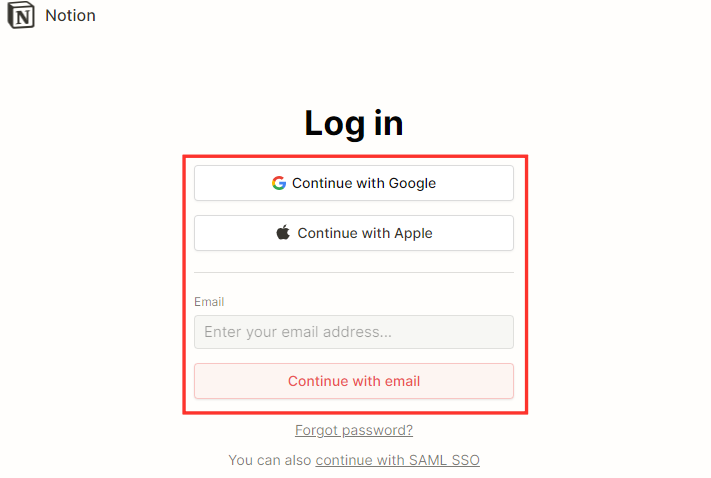
第 2 步:要添加新页面,您可以单击+ 添加页面或+ 新页面选项,这两个选项都位于页面的左侧栏中。

第 3 步:创建新页面后,您将看到一个空白的“无标题”页面。从新页面上显示的选项列表中选择“开始使用 AI 写作……” 。
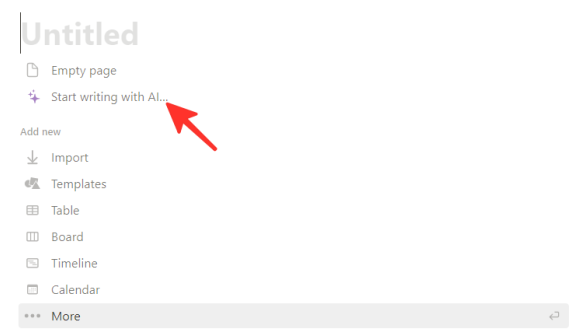
第四步:选择菜单栏“Draft with AI”栏目下的Brainstorm ideas ,生成创意。

第 5 步:在搜索栏中输入您要研究的主题。
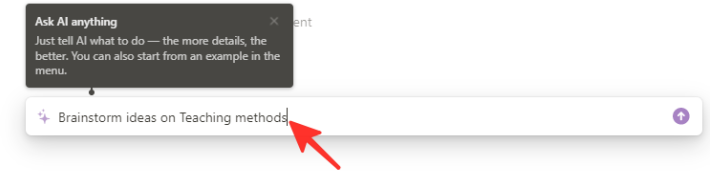
第 6 步:Notion AI 将显示您的搜索结果。如果您满意,请单击“完成”以完成该过程。如果您觉得生成的想法列表太短,可以选择Continue writing 或 Make longer。如果您对生成的想法完全不满意,您可以点击再试一次。如果您改变主意并想要摆脱生成的想法,请单击放弃。在下图中,我选择了 Done。
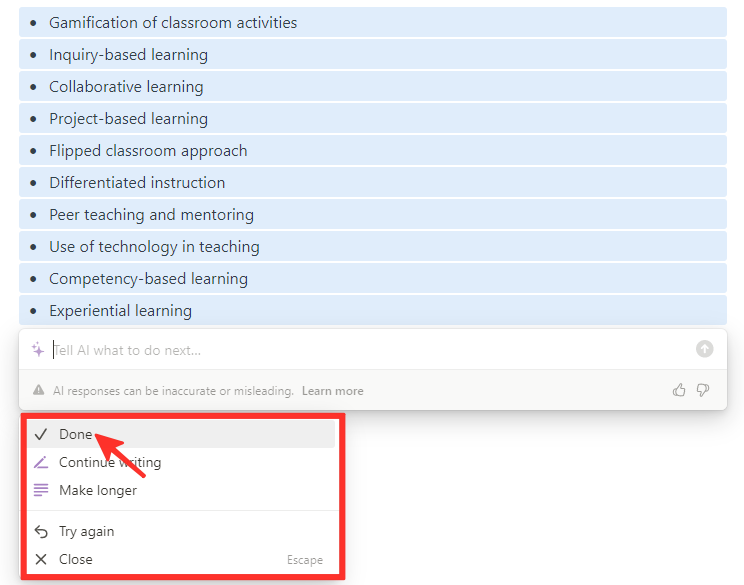
方法二:写论文
如果你的时间不多了,还没有开始写你的文章,不要紧张。对于寻求灵感甚至完成论文的学生来说,这种方法是一个很好的解决方案。只需按照以下步骤操作:
第 1 步:在桌面上打开Notion AI。有多种登录方式。您可以使用您的 Google 或 Apple 帐户登录,也可以使用您的电子邮件地址。
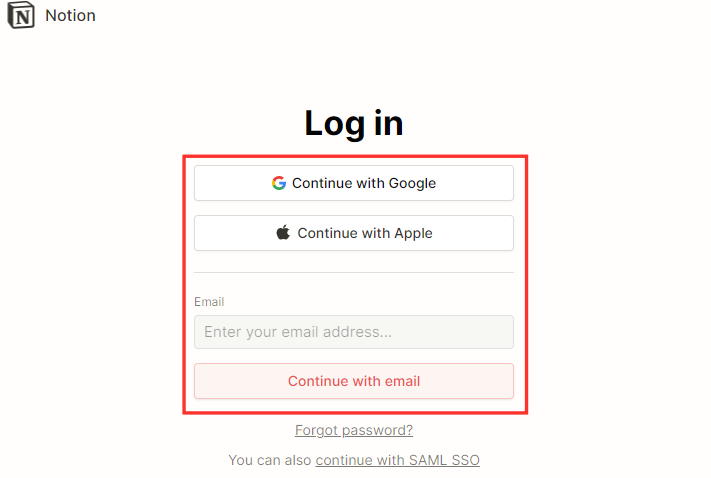
第 2 步:如果要创建新页面,只需单击页面左侧栏中的+ 添加页面或+ 新页面选项。
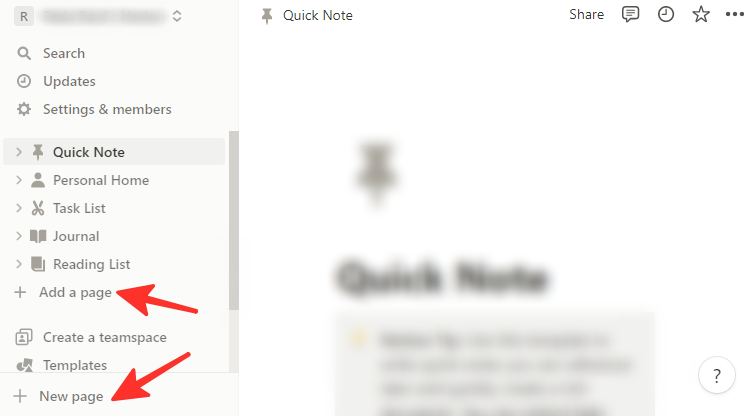
第 3 步:创建新页面后,您会看到一个空白的“无标题”页面。从新页面上显示的选项列表中选择“开始使用 AI 写作……” 。
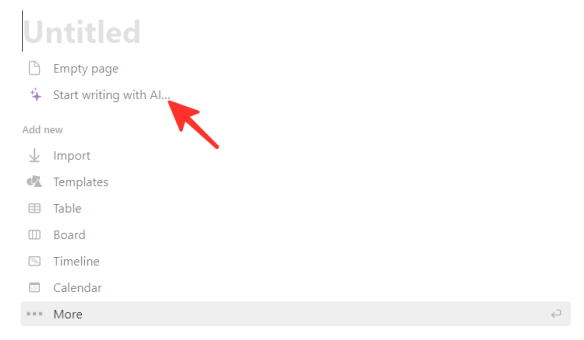
第 4 步: 从可用选项的“Draft with AI”部分下选择Essay 。
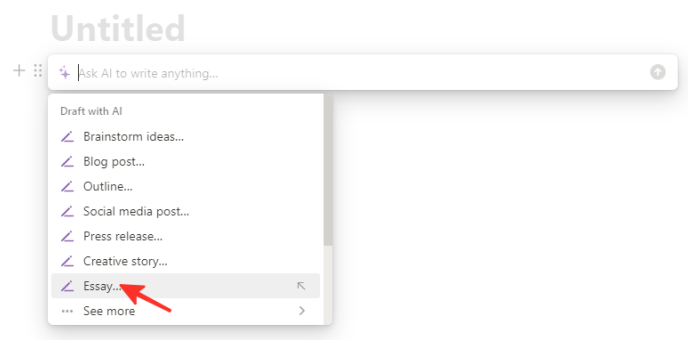
第 5 步:在搜索栏中输入您希望文章涉及的主题 。
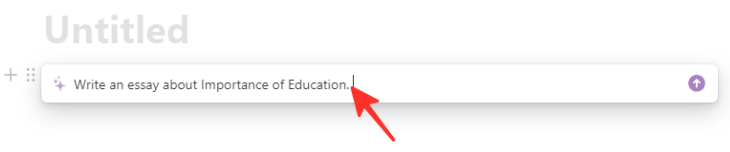
第 6 步:Notion AI 将显示您的搜索结果。如果您对它感到满意,只需单击 “完成”。如果您认为文章可以使用更多内容,您可以选择 Continue writing 或 Make longer。如果您根本不喜欢这篇文章,请点击 再试一次。最后,要关闭菜单,请单击 关闭。在下图中,我选择了 Done。
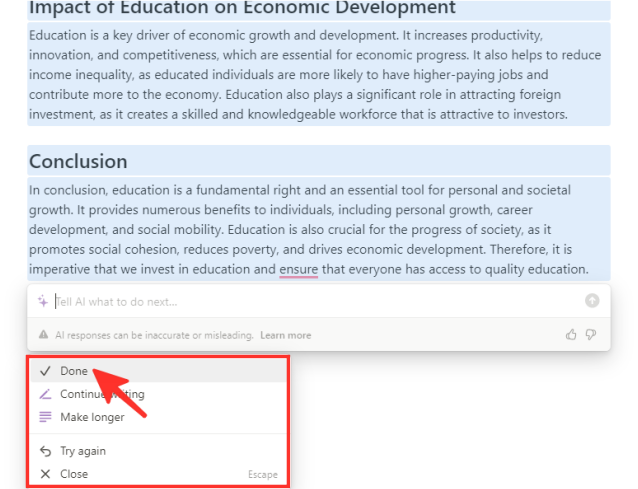
第 7 步:中提琴!您的文章现在将出现在页面上。
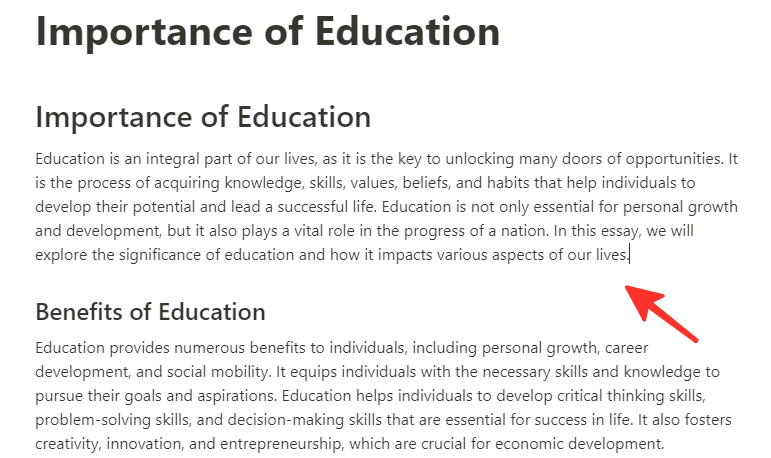
方法三:写博客
如果您对写博客感兴趣但不确定如何开始,此方法非常适合您。Notion AI 可以帮助您生成关于您喜欢的主题的书面博客文章。以下是要遵循的步骤:
第 1 步:在桌面上打开Notion AI。有多种登录方式。您可以使用您的 Google 或 Apple 帐户登录,也可以使用您的电子邮件地址。
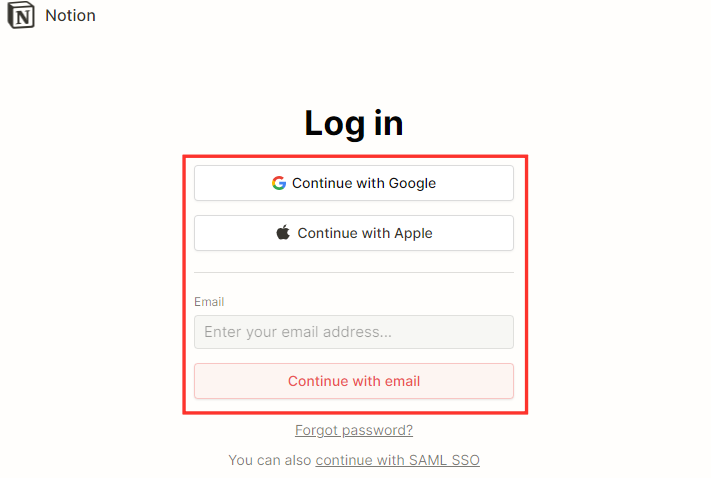
第 2 步:要创建新页面,请从页面左侧边栏中选择+ 添加页面或+ 新页面选项。

第 3 步:添加新页面时,您会看到一个无标题页面。只需从页面上的选项中选择Start writing with AI…即可开始。
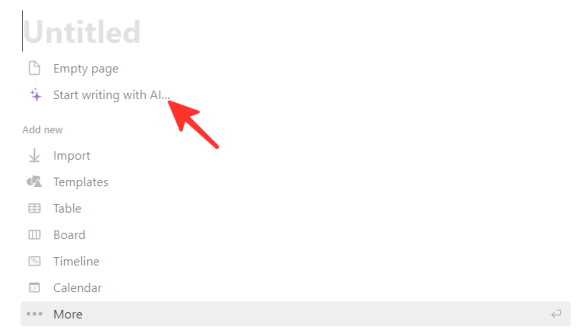
第 4 步:从提供的选项中 选择“使用 AI 草稿”部分下的博客文章。

第 5 步:在搜索栏中为您的博文写下主题。
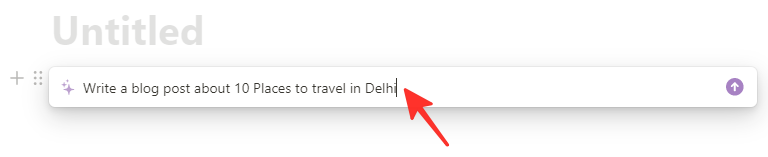
第 6 步:如果您对自己的博文感到满意,请点击完成。如果您觉得它需要更多内容,您可以选择Continue writing或Make longer。如果您根本不喜欢该帖子,请点击再试一次。要退出菜单,请单击关闭。在下图中,我点击了Done。
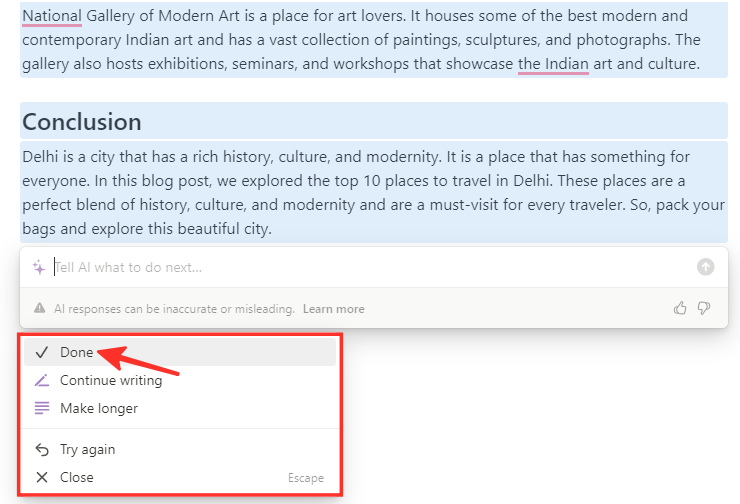
第 7 步:您的博文现在将显示在页面上。
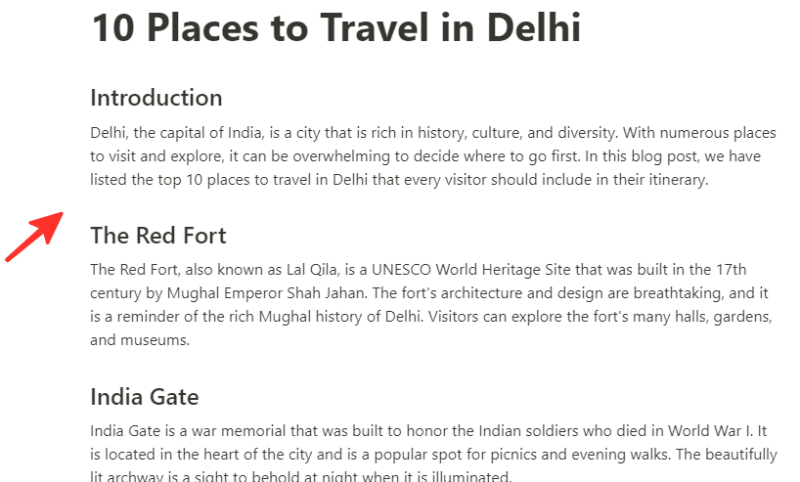
方法四:转换笔记
记下粗略的笔记很容易,但将它们变成具有专业外观的文档可能具有挑战性。Notion AI 通过帮助您将笔记转换为项目符号列表或表格来进行救援。探索以下方法来实现这一目标。
使用项目符号列表格式
以下是使用 Notion AI 将笔记转换为项目符号列表的步骤:
第 1 步:在桌面上打开Notion AI。有多种登录方式。您可以使用您的 Google 或 Apple 帐户登录,也可以使用您的电子邮件地址。
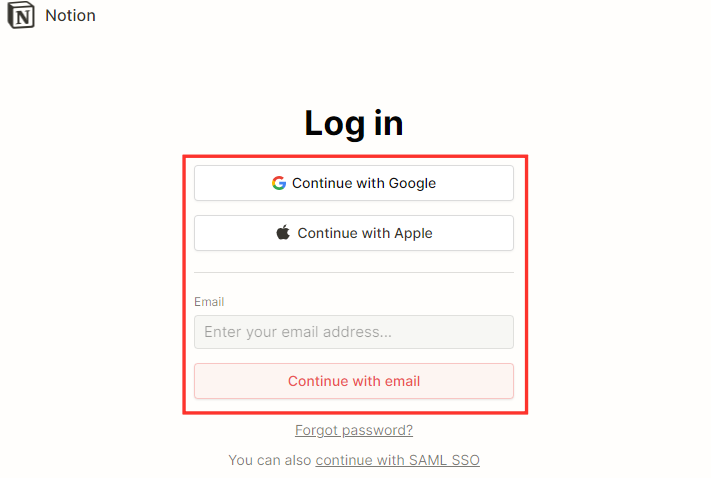
第 2 步:要将您的一个笔记转换为项目符号列表,首先查看页面的左侧,您将在其中看到所有笔记的列表。找到要修改的注释后,只需单击它即可。
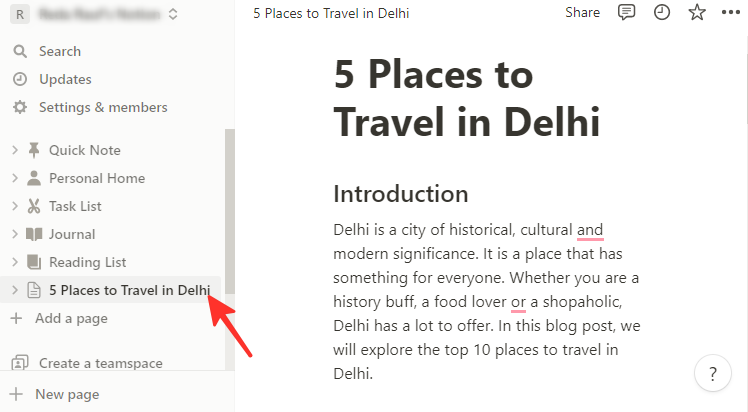
第 3 步:选择要转换为项目符号列表的文本,然后单击弹出菜单中的Ask AI选项。
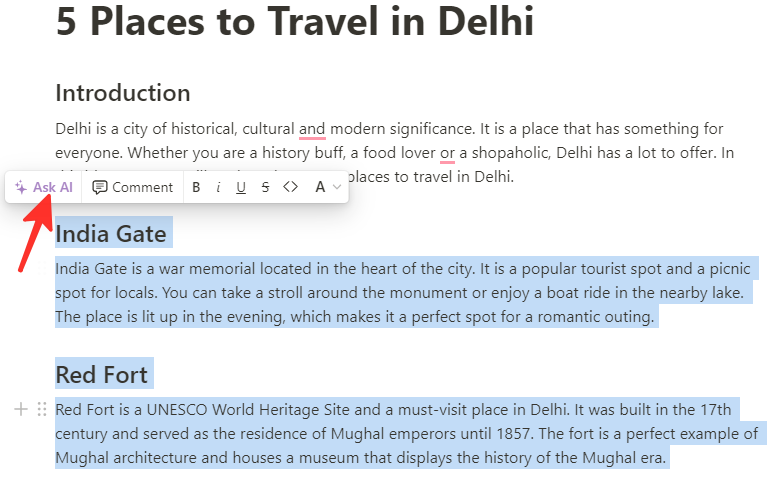
第 4 步:在搜索栏中键入“项目符号列表格式” 。
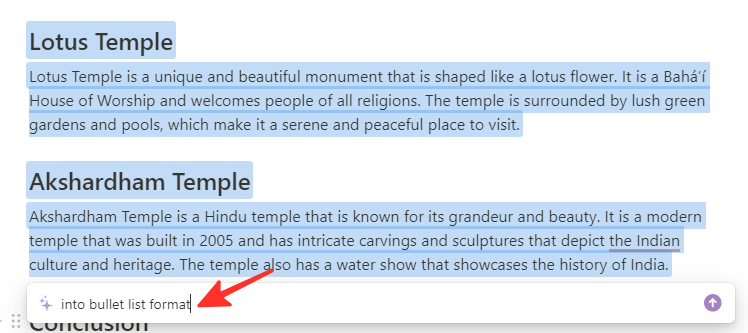
第 5 步:生成项目符号列表后,您有多种选择。如果要用项目符号列表替换原始文本,请单击替换选择。或者,如果您想要保留原始文本并在下方添加项目符号列表,请选择在下方插入。如果项目符号列表太短,您可以选择Continue writing或Make longer。如果你对项目符号列表不满意,可以点击Try again,如果你想一并丢弃,点击Discard。在下图中,我点击了Replace selection。
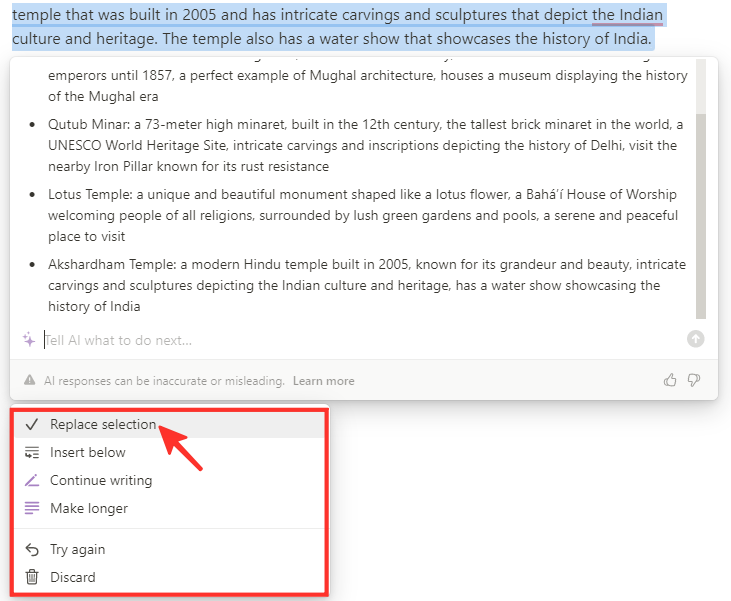
第 6 步:您的笔记现在将以项目符号列表格式显示。
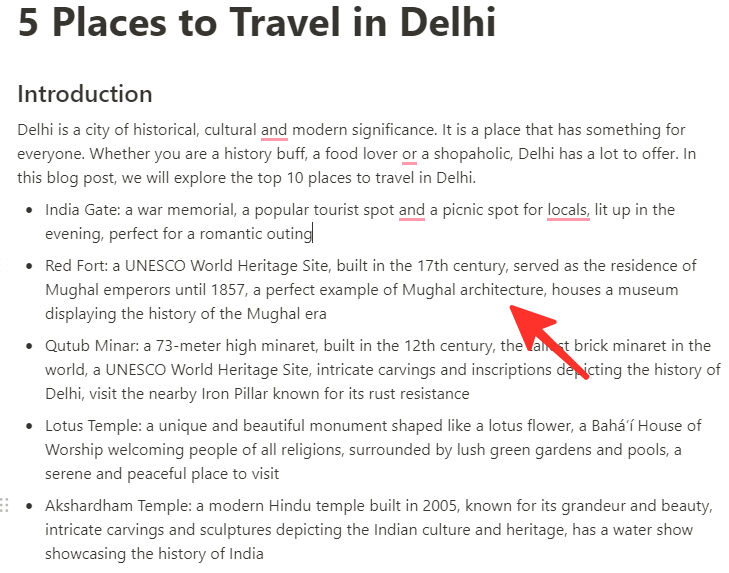
使用表格格式
以下是使用 Notion AI 将笔记转换为表格的步骤:
第 1 步:在桌面上打开Notion AI。有多种登录方式。您可以使用您的 Google 或 Apple 帐户登录,也可以使用您的电子邮件地址。
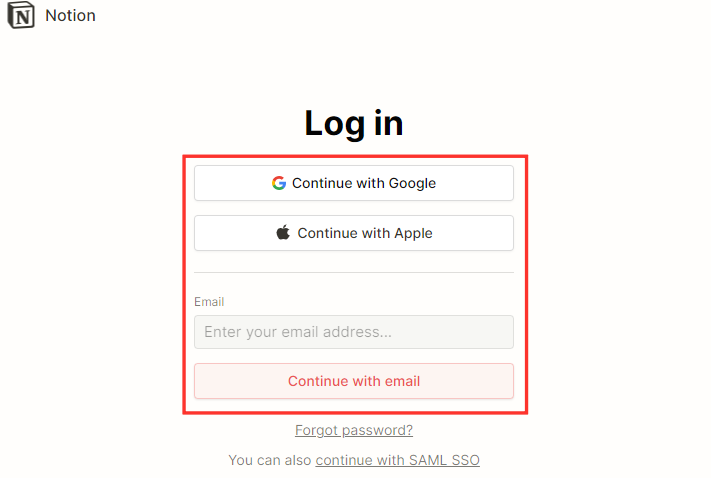
第 2 步:要根据您的笔记创建表格,请在左侧边栏中查找您的笔记。接下来,单击要转换为表格的注释。
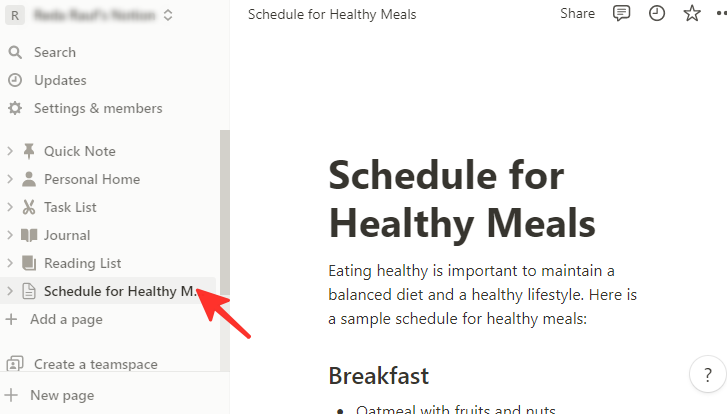
第 3 步:选择要转换为表格的文本,然后单击弹出菜单中的Ask AI选项。
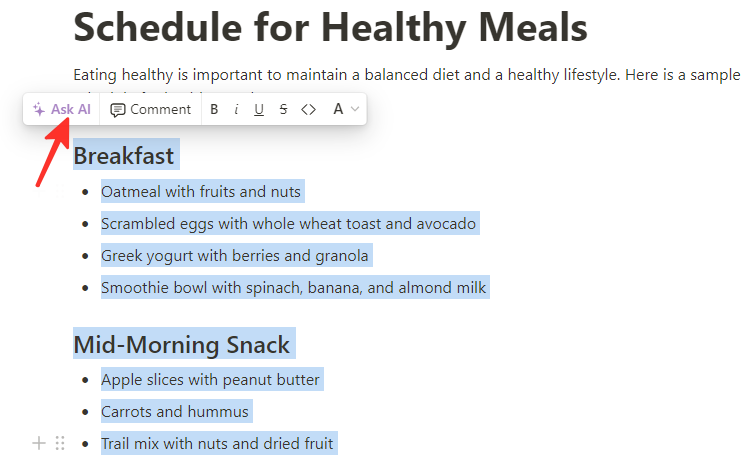
第 4 步:在搜索栏中输入“以表格格式” 。
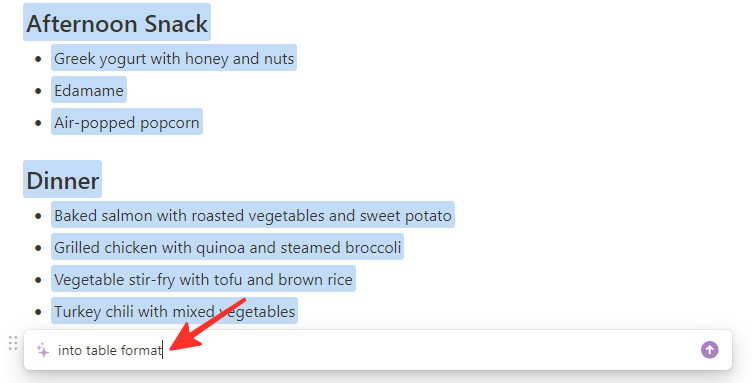
第五步:如果你想用表格替换你的笔记,你可以通过点击它来选择替换选择。否则,如果您希望保留原始文本并添加下面的表格,您可以选择Insert below。如果您认为表格太短,可以使用选项继续书写或延长以调整长度。如果您对表格不满意,可以点击Try again。最后,如果您改变主意并想要删除该表,请单击放弃。在下图中,我选择了Insert below。
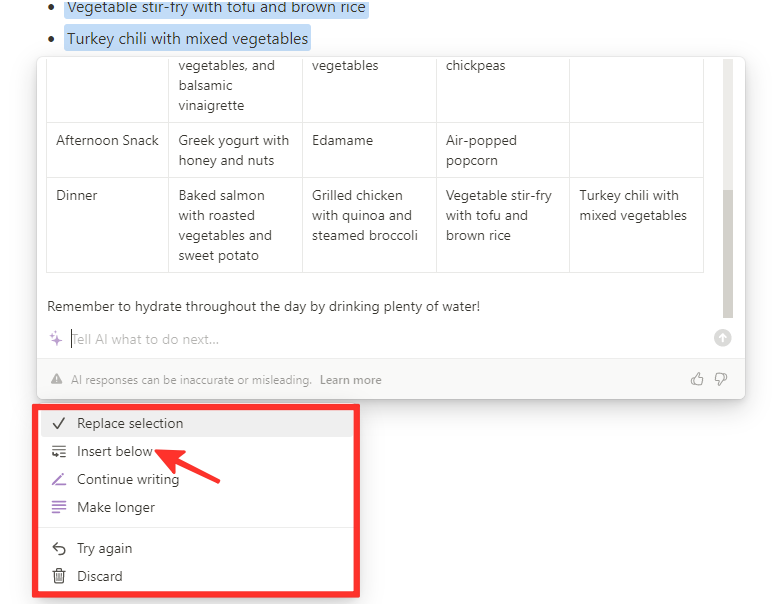
第 6 步:您的笔记现在将以表格格式显示。

方法五:创建笔记的操作项
如果您有匆忙写下的笔记并需要确定其中的动作任务,则此方法非常适合。要在笔记中添加操作任务,请执行以下步骤:
第 1 步:在桌面上打开Notion AI。有多种登录方式。您可以使用您的 Google 或 Apple 帐户登录,也可以使用您的电子邮件地址。

第 2 步:要将操作项添加到您的笔记中,请在左侧边栏中查找您的笔记。接下来,单击要将操作项添加到的注释。
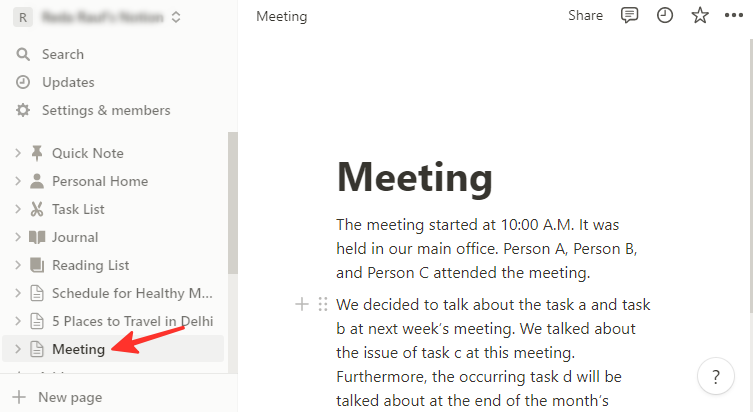
第 3 步:选择要转换的文本,然后单击弹出菜单中的Ask AI选项。
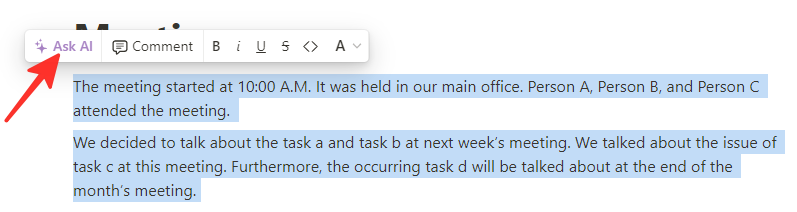
第 4 步:单击选项列表中“从选择生成”下的 查找操作项。
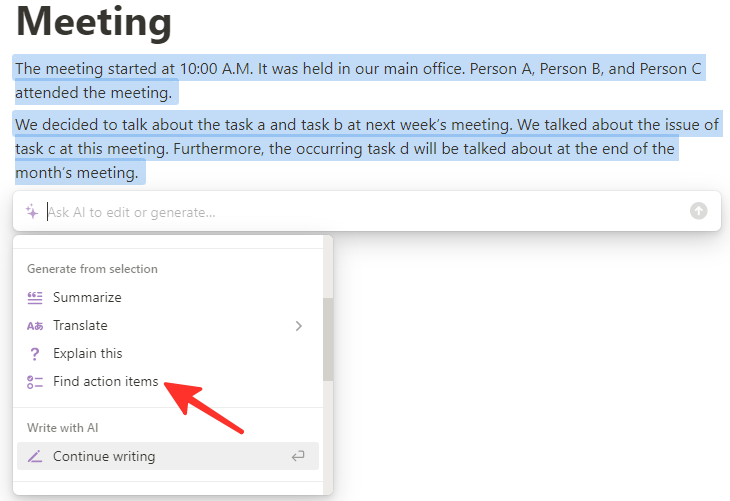
第 5 步:生成结果后,您有多种选择。您可以选择“替换选择”以使用列出的操作项替换文本,或者您可以选择“在下方插入”以保留原始文本并在其下方添加操作项。如果您发现行动项目列表太简短,您可以选择继续写作或延长时间以添加更多选项。但是,如果您对操作项列表不满意,可以单击再试一次。最后,如果您决定放弃行动项目,您可以单击放弃来删除它们。
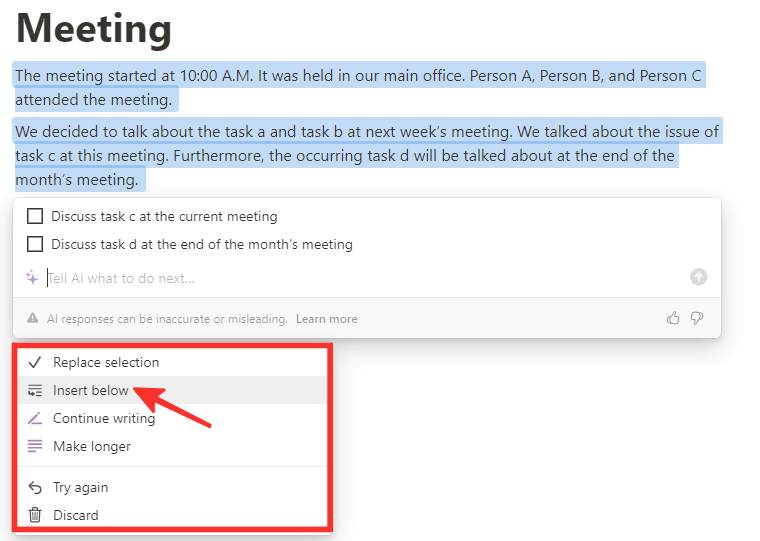
第 6 步:您的笔记现在将与操作任务一起出现。
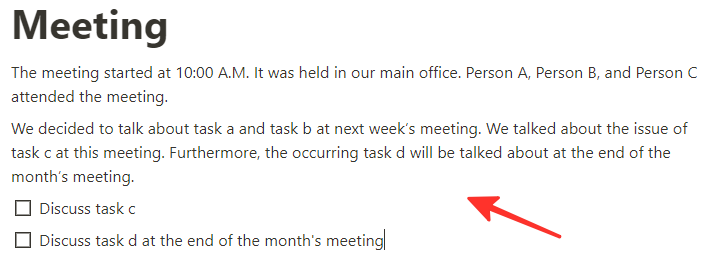
2)在 Android 或 iPhone 上的Notion AI应用程序(5 种方式)
您知道您可以在手机上使用 Notion AI 功能吗?是的,它也可以在 Notion 移动应用程序上使用!查看下面列出的方法以使用 Notion AI 应用程序做笔记。
方法一:集思广益
以下是使用 Notion AI 应用程序的头脑风暴功能创建笔记的步骤:
第一步:打开手机上的Notion AI应用程序。

第 2 步:点击+图标创建一个新页面。
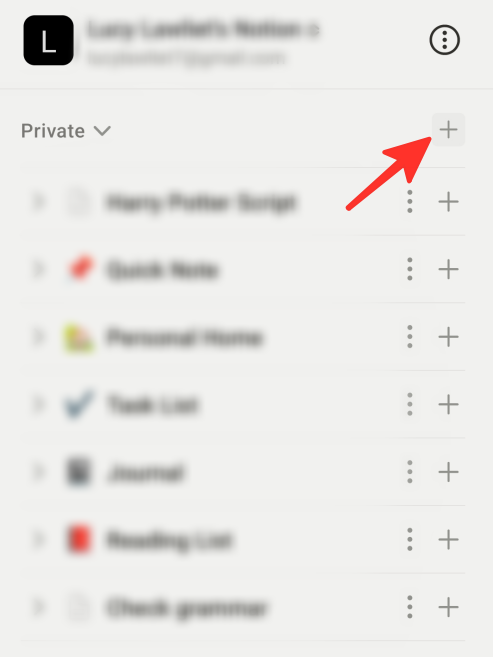
第 3 步:点击页面上的任意位置并选择Ask AI。
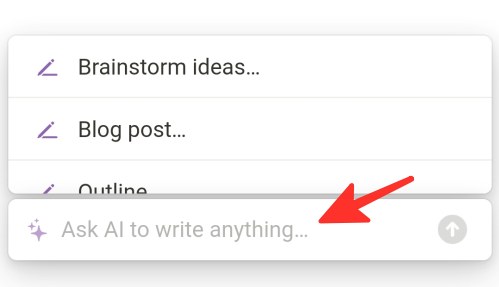
第 4 步:从选项列表中选择头脑风暴想法。
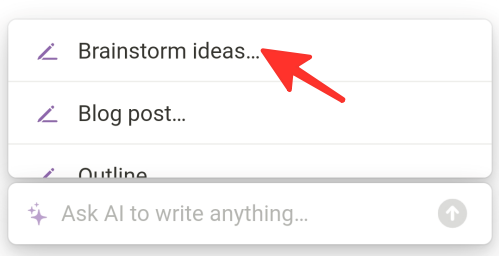
第 5 步:在搜索栏中输入您想集思广益的主题。

第 6 步:生成结果后,您将看到一个选项列表。如果您对结果满意,请单击完成。如果您认为生成的想法太简短,请单击“继续写作”或“延长”。如果您对结果不满意,请单击重试。如果您想关闭菜单,请单击关闭。在下图中,我选择了Done。
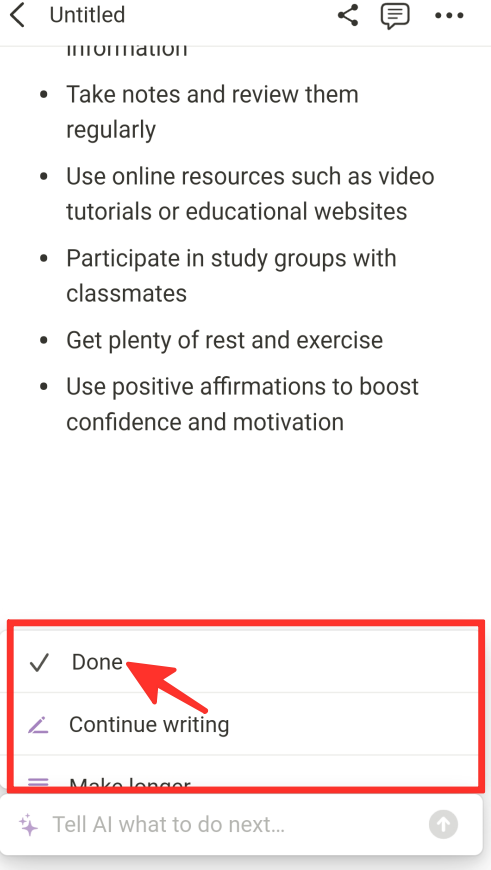
第 7 步:瞧!结果将显示在您的页面上。
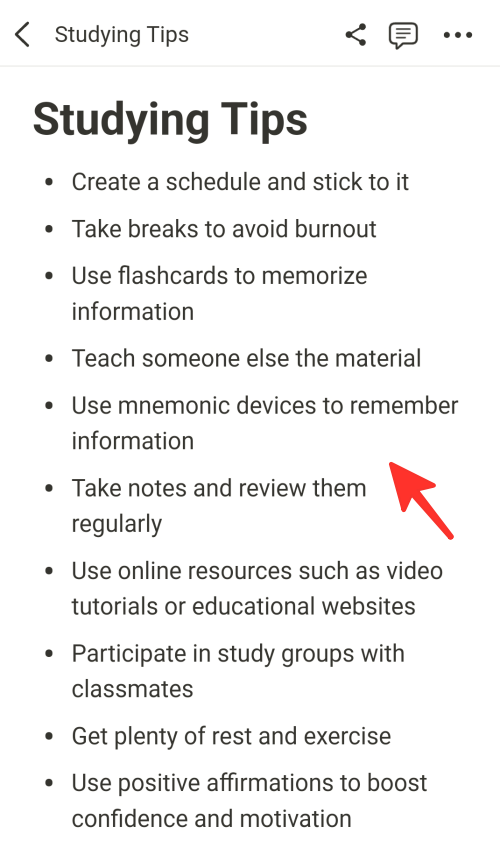
方法二:写论文
以下是使用 Notion AI 应用程序创建文章的步骤:
第一步:打开手机上的Notion AI应用程序。

第 2 步:点击+图标创建一个新页面。
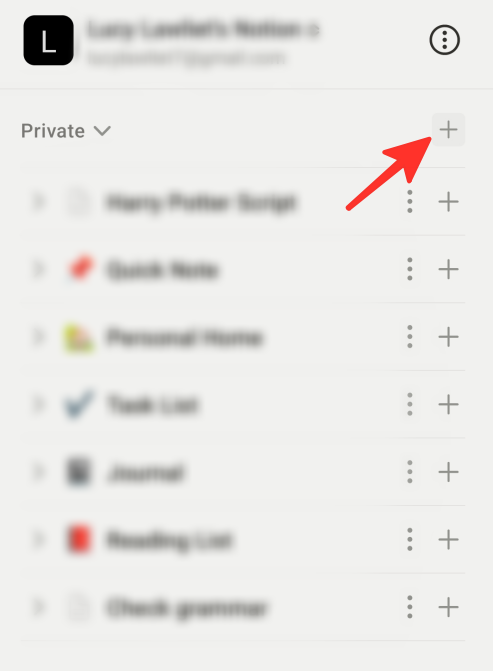
第 3 步:点击页面上的任意位置并选择Ask AI。
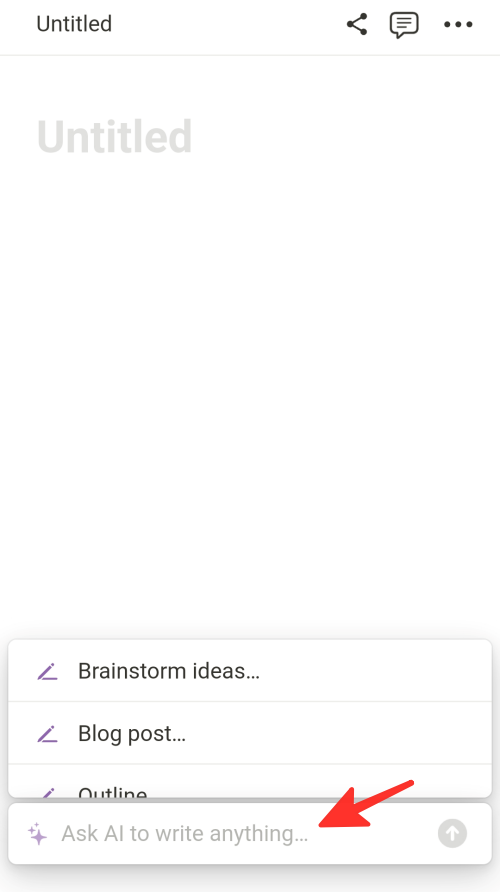
第 4 步:向下滚动并从选项中选择论文。
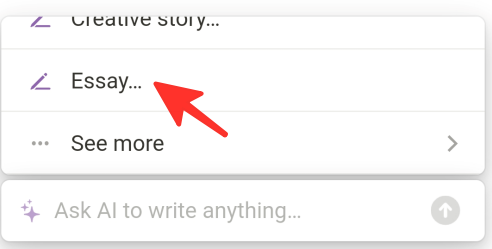
第 5 步:在搜索栏中输入论文的主题。
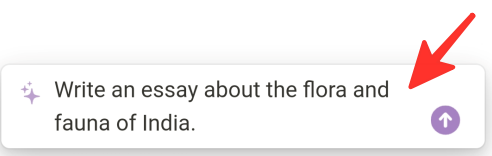
第 6 步:生成论文后,您会看到一个选项列表。如果您对论文感到满意,请选择完成。如果您觉得文章太短,可以点击继续写作或加长。如果您对文章不满意,请单击重试。要关闭菜单,请选择关闭。在下图中,我选择了Done。
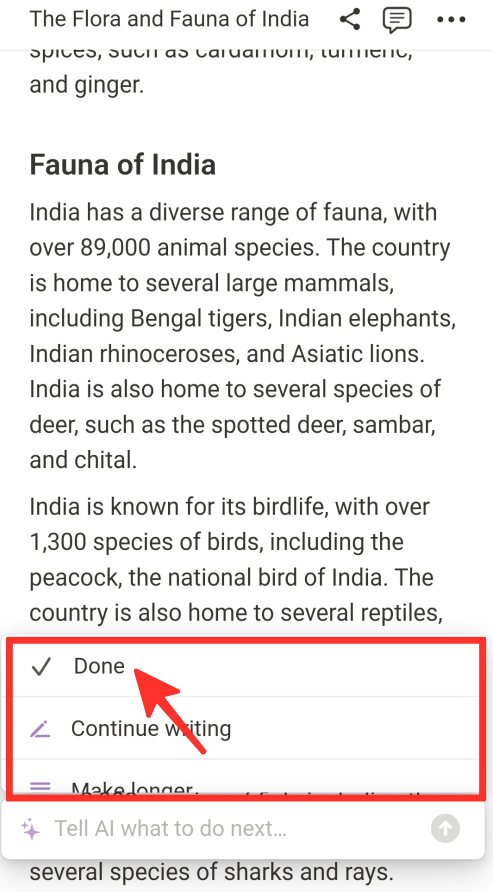
第 7 步:您的文章现在将显示在页面上。
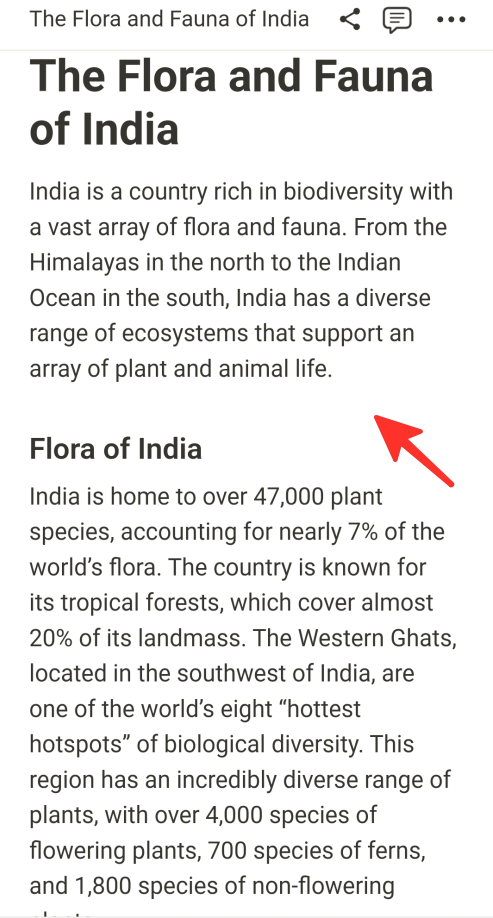
方法三:写博客
以下是使用 Notion AI 应用程序创建博客文章的步骤:
第 1 步:在您的手机上启动Notion AI应用程序。

第 2 步:点击+图标创建一个新页面。
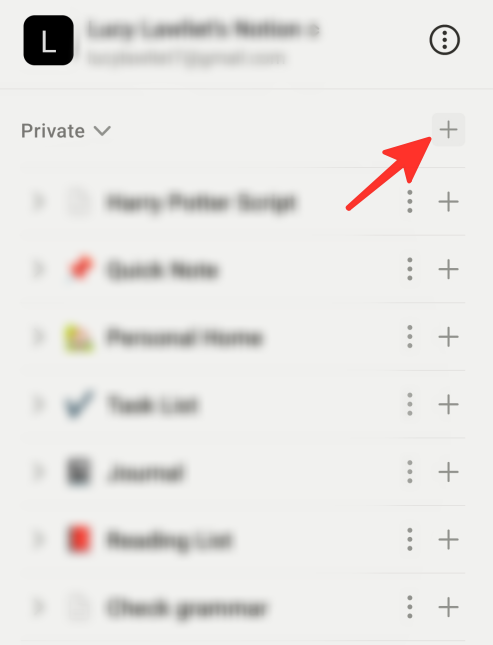
第 3 步:点击页面上的任意位置,然后点击Ask AI。
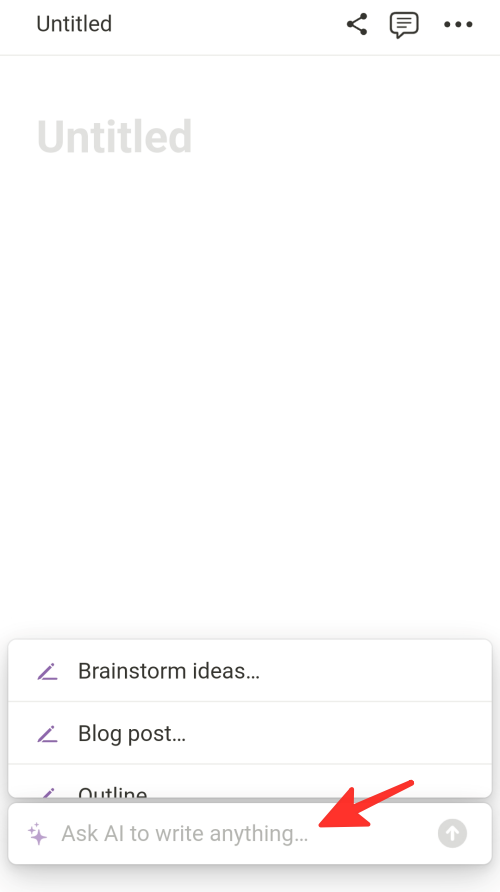
第 4 步:从选项列表中选择博客文章。
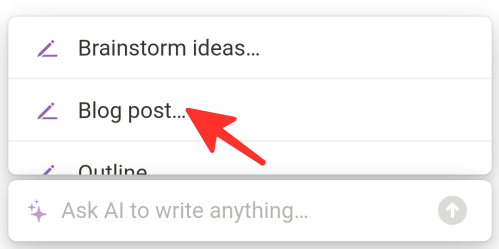
第 5 步:在搜索栏中输入博客文章的主题。
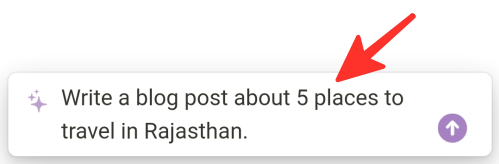
第 6 步:生成结果后,您将看到一个选项列表。如果您对结果满意,请单击完成。如果觉得博客太短,可以点击继续写或者加长。如果您对该博客不满意,请单击再试一次。单击关闭关闭菜单。我在下图中选择了完成。
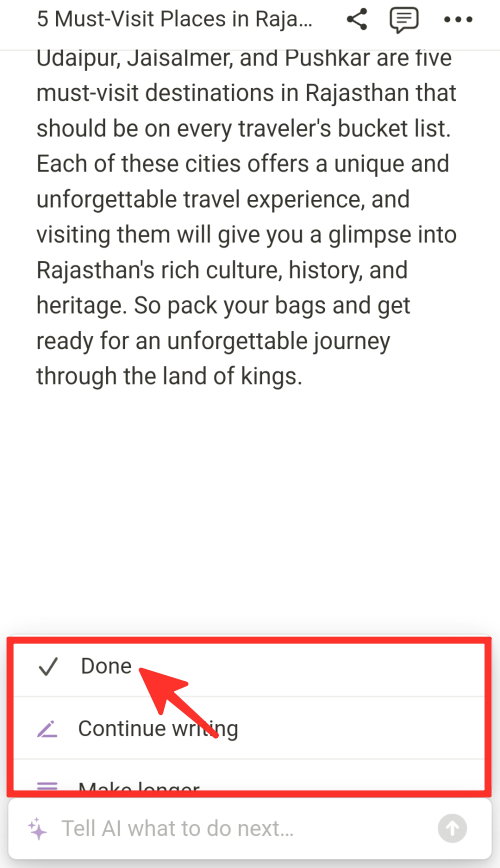
第 7 步:您的博文现在将显示在页面上。
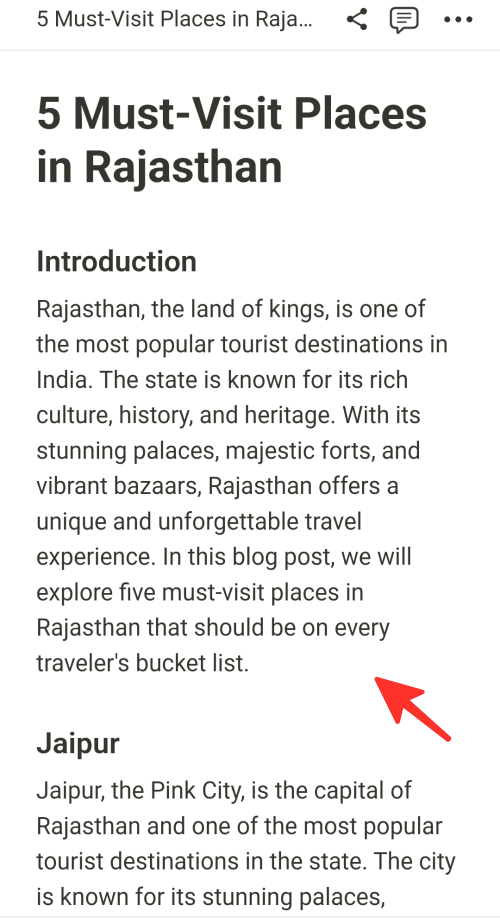
方法四:转换笔记
以下方法使用 Notion AI 应用程序将粗略的笔记快速转换为要点列表或表格。
使用项目符号列表格式
要使用 Notion 在手机上将笔记转换为项目符号列表格式,请按照以下步骤操作:
第一步:打开手机上的Notion AI应用程序。

第 2 步:打开要转换的笔记并选择它们。
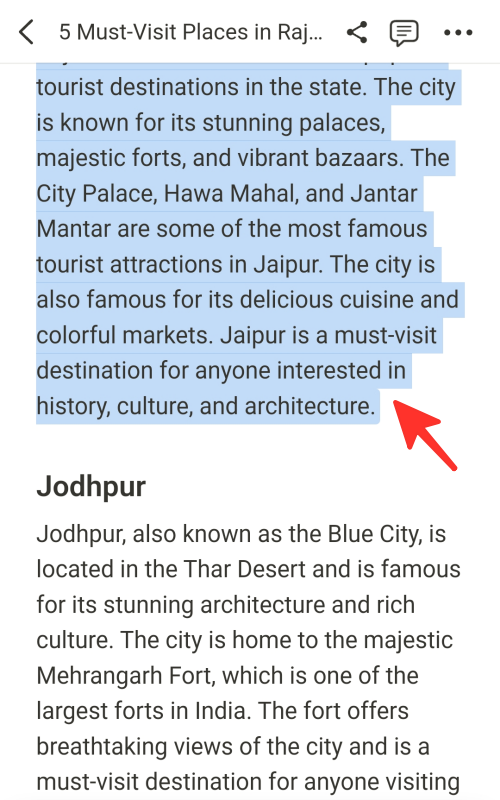
第 3 步:点击Ask AI图标并在搜索栏中输入“in bullet list format”。
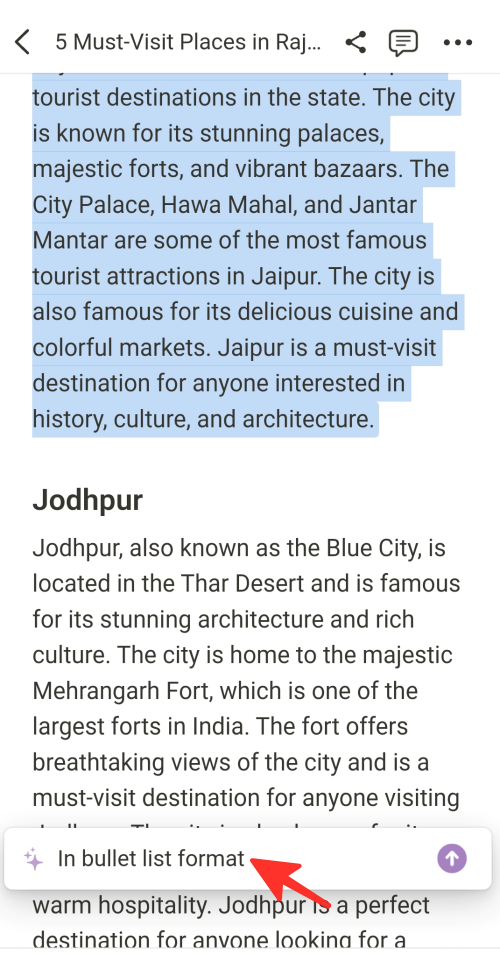
第 4 步:单击选项列表中的替换选择。
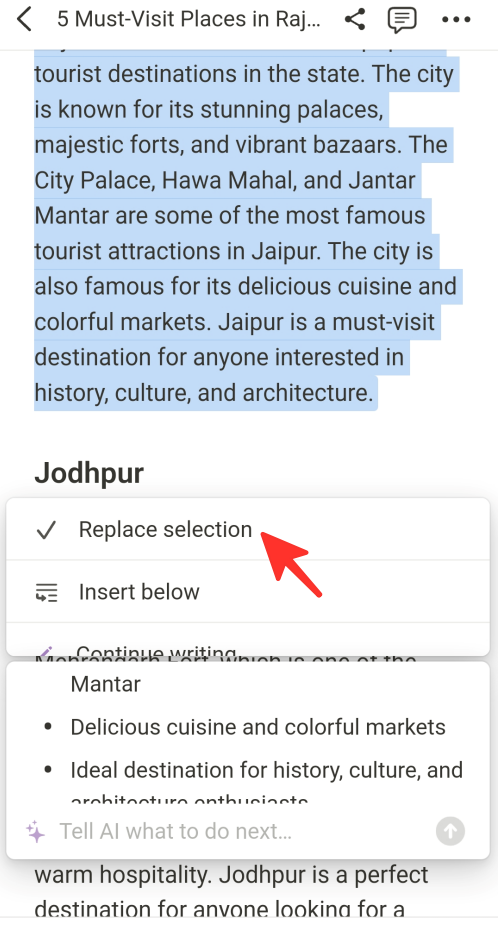
第 5 步:您的笔记将转换为项目符号列表并显示在您的页面上。
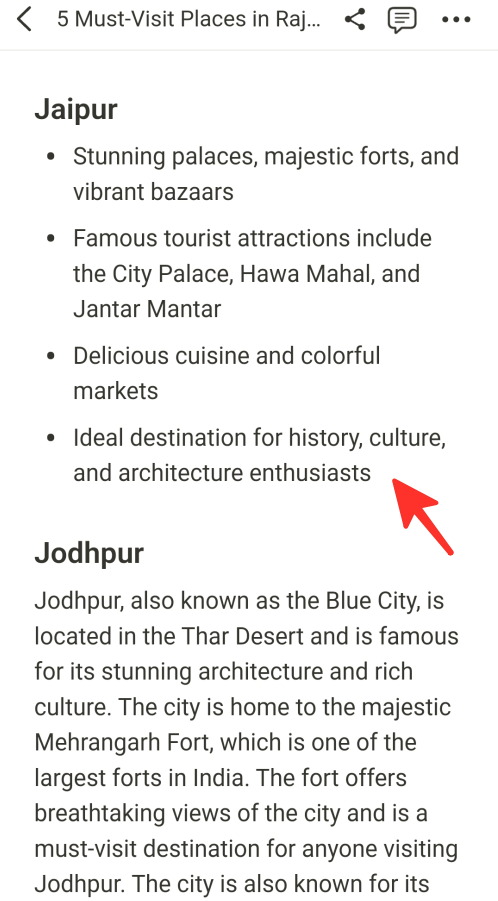
使用表格格式
要使用 Notion 将您的笔记转换为手机上的表格,请按照以下步骤操作:
第一步:打开手机上的Notion AI应用程序。

第 2 步:打开要转换的笔记并选择它们。
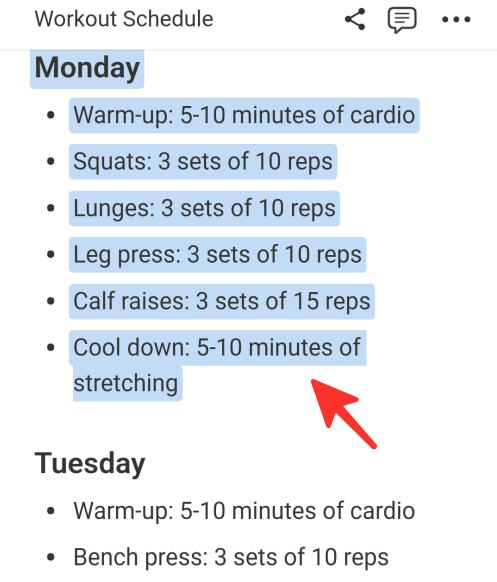
第 3 步:点击Ask AI,然后在搜索栏中输入“in table format”。
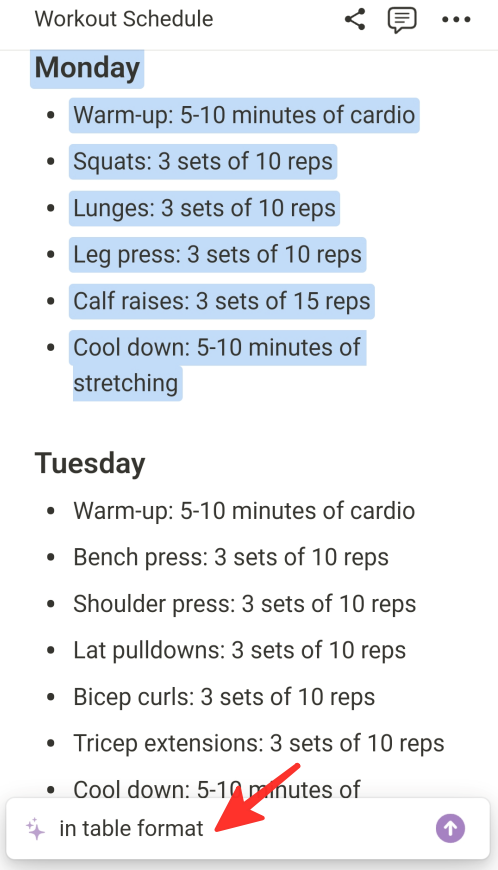
第 4 步:从选项列表中 单击下面的插入。
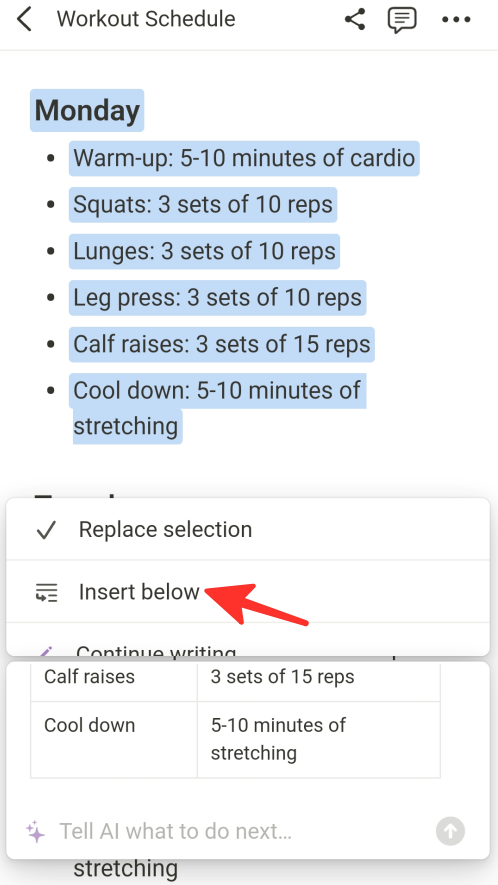
第 5 步:您的笔记将转换为表格并显示在您的页面上。
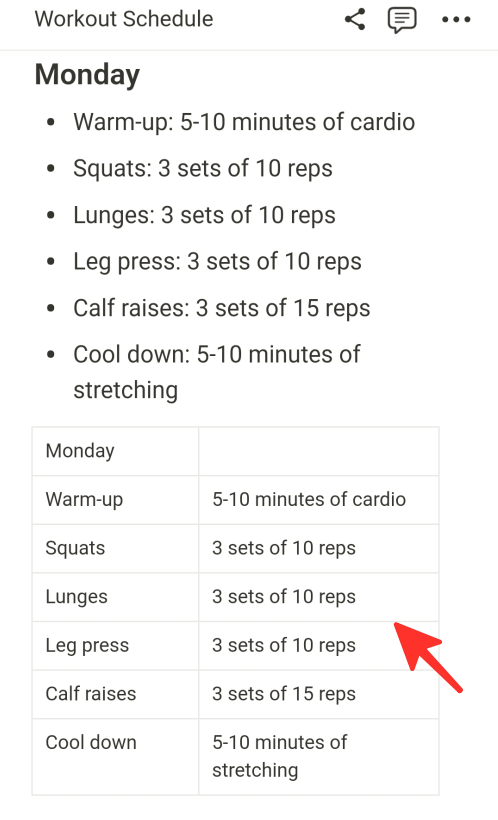
方法五:创建笔记的操作项
以下是使用手机上的 Notion 应用程序将操作项添加到笔记的步骤:
第一步:打开手机上的Notion AI应用程序。

第 2 步:选择要添加操作项的注释。

第 3 步:向下滚动并从选项列表中选择“查找操作项” 。
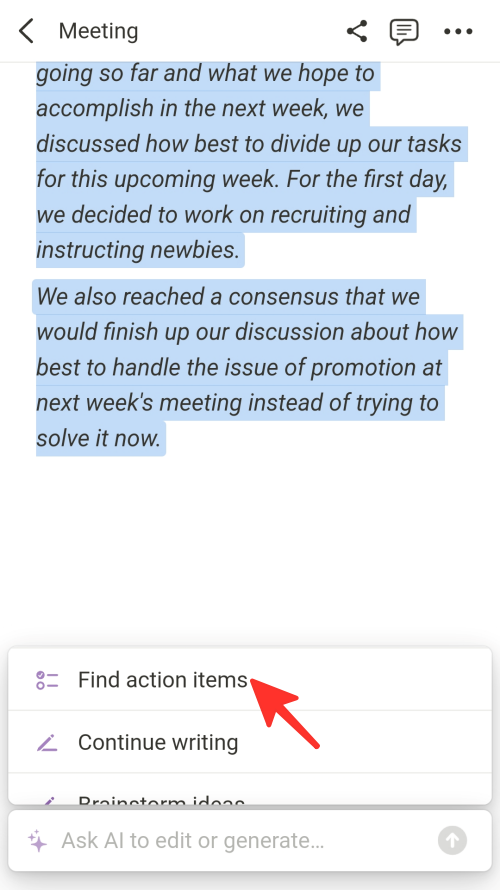
第 4 步:如果您对结果满意,请单击替换选择。
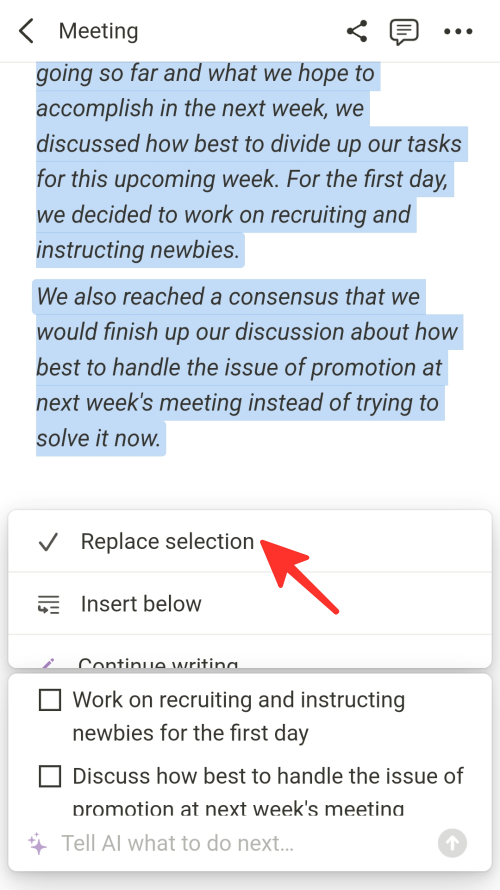
第 5 步:您的笔记现在将与页面上的操作项一起显示。
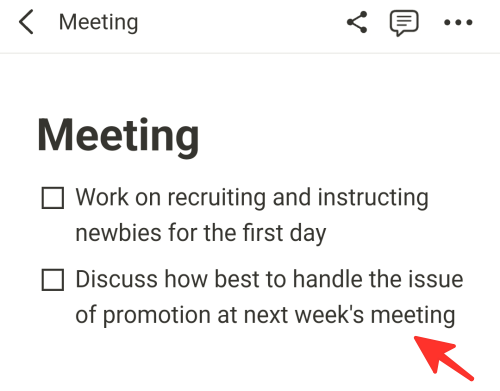
常见问题
我怎么知道 Notion AI 的回答是否准确?
人工智能 (AI) 仍在进行中,Notion AI 也不例外。尽管被编程为提供准确的信息,它仍然有其局限性并且可能并不总是正确的。因此,在使用 Notion AI 时,运用您自己的批判性思维和事实核查技能非常重要。
Notion AI 上肯定有很多博客和社交媒体帖子创意。您可以使用“Ask AI”功能生成博客或社交媒体帖子创意,该功能允许您输入感兴趣的主题并接收有关潜在博客或社交媒体帖子的多个建议。您还可以提出自己的想法并将其输入,Notion AI 将为您提供更多可用于您的内容的想法。超级简单有趣!
 33台词网
33台词网